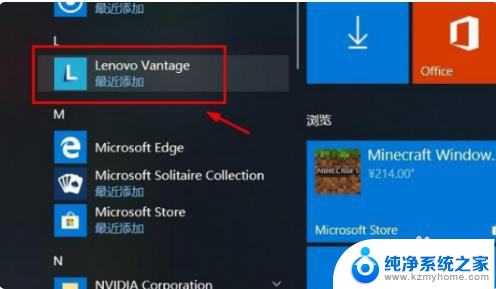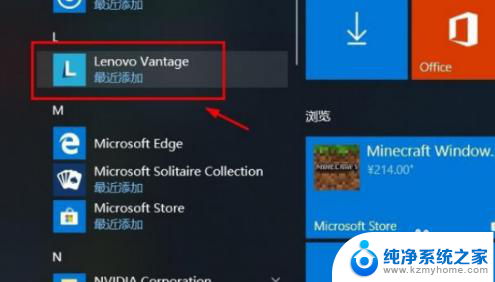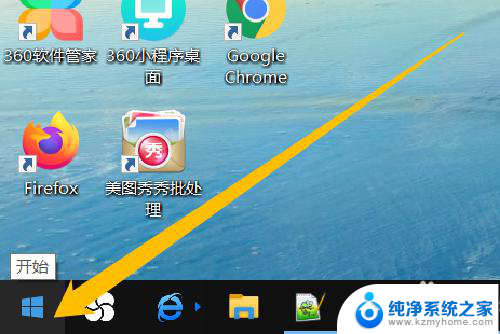联想怎么打开键盘灯光 联想笔记本键盘灯怎么打开
更新时间:2023-09-23 10:42:05作者:xiaoliu
联想怎么打开键盘灯光,当我们使用联想笔记本电脑时,有时候会发现键盘上的灯光并没有亮起来,而键盘灯光的亮起不仅可以提高我们的使用体验,更能方便我们在昏暗的环境下操作电脑。如何打开联想笔记本键盘的灯光呢?在这篇文章中我们将会介绍一些简单的方法,帮助您轻松开启键盘灯光,让您的使用体验更加便捷舒适。无论您是在工作还是娱乐,通过简单的操作,您将能够轻松享受到联想笔记本键盘灯带来的独特魅力。
具体方法:
1.首先联想笔记本并不是所有的机台都有键盘灯的。只有空格键上带有灯光符号的才有键盘灯。如下图:

2.确认键盘有灯后先将电脑打开,让电脑处于开机的状态。

3.然后同时按下空格键和Fn键,这样电脑的键盘灯就会亮起来。

4.关闭键盘灯也是同样的操作,按下空格键和Fn键即可。

以上是联想如何打开键盘灯光的全部内容,如果您遇到这种情况,可以按照小编的方法进行解决,希望这些方法能帮助到您。